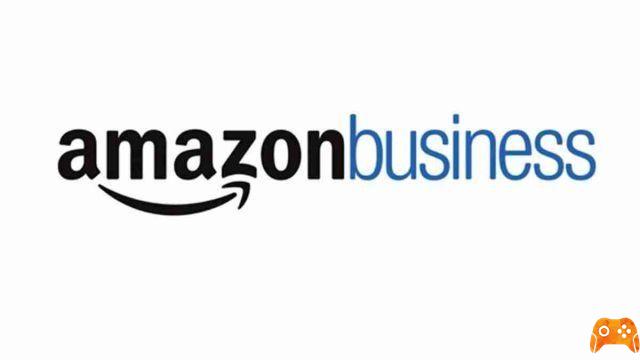Cómo cambiar la tarjeta de crédito predeterminada en Amazon. Amazon mantiene todos los métodos de pago antiguos en su cuenta, incluso los caducados. Si alguna vez le han rechazado un pago porque una tarjeta vencida figuraba como el método de pago predeterminado. Aquí le mostramos cómo cambiar su tarjeta predeterminada en Amazon y limpiar todos sus métodos antiguos no utilizados.
Cómo cambiar la tarjeta de crédito predeterminada en Amazon
En el sitio
Ve a Amazon y ve a Mi Cuenta > Mi Cuenta.
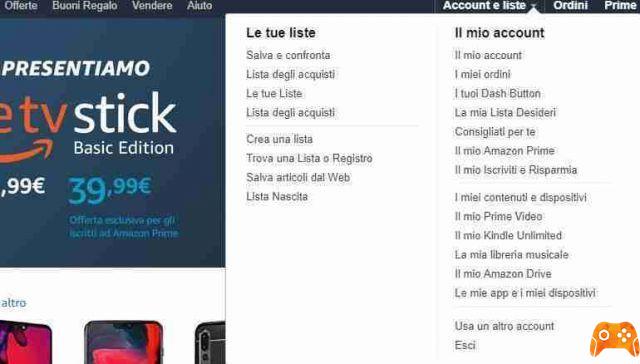
Luego, seleccione la configuración "Opciones de pago".
Verá una lista de todos los métodos de pago actualmente vinculados a su cuenta.
Por eliminar un método de pago caducado (o solo uno que ya no use), haga clic en la pequeña flecha hacia abajo para expandir los detalles del método de pago, luego haga clic en el botón "Eliminar".
Haga clic en el botón "Confirmar eliminación" y ese método se eliminará de la lista.
Cambiar el método de pago predeterminado de Amazon
Es hora de cambiar la configuración predeterminada. En la barra lateral izquierda, haz clic en el enlace "Configuración de 1 clic".
En la parte superior de la lista, verá las opciones predeterminadas de pago y dirección. Tenga en cuenta que incluso si está consultando sus preferencias de 1 clic, se utiliza el mismo método de pago predeterminado para Alexa, Kindle y otras compras digitales.
Puede cambiar el método de pago predeterminado de dos maneras. Si ve otro método de pago en la lista más abajo en la página, puede hacer clic en el botón "Hacer por defecto" a la derecha de ese método para configurarlo como predeterminado. Si lo hace, los apodos y métodos de envío que haya adjuntado a ese método también se convertirán en los valores predeterminados.
Alternativamente, si solo desea cambiar el método de pago predeterminado, haga clic en el enlace "Cambiar" al lado de "Condiciones de pago" en la sección que contiene el valor predeterminado actual. También deberá hacerlo de esta manera si necesita agregar una nueva tarjeta que aún no esté asociada con su cuenta.
Seleccione la tarjeta que desea utilizar o haga clic en "Añadir nueva pestaña" si necesita agregar uno nuevo, haga clic en el botón "Continuar".
Ahora, cada vez que hagas un pedido, esta es la tarjeta que Amazon intentará usar.
Con la aplicación móvil
Abra la aplicación móvil de Amazon, toque el ícono de menú, luego toque la configuración "Cuenta".
Seleccione "Administrar opciones de pago" y verá una lista de todas las tarjetas de crédito actualmente vinculadas a su cuenta. Para eliminar un método de pago, toque el botón "Eliminar" debajo de ese método. Para agregar un nuevo método, toque la opción "Agregar un método de pago".
Para cambiar la opción de pago predeterminada, desplácese hacia abajo hasta la parte inferior de la página Administrar opciones de pago, luego toque el enlace "Configuración de 1 clic".
Verá una lista de todas las direcciones que ha asociado con su cuenta, y cada dirección tiene su propio método de pago predeterminado. Para cambiar la dirección predeterminada, toque el botón "Hacer por defecto". Para cambiar el método de pago predeterminado, toque el método de pago (o si no hay uno, toque la opción "Seleccione un método de pago").
Seleccione la tarjeta de crédito que desea usar o agregue una nueva, luego toque el botón "Continuar".
A partir de ahora, esta es la tarjeta que Amazon intentará usar por defecto.